- Astuces & Conseils sur Montage Vidéo
- Essai gratuit Essai gratuit
[2025]Ajouter/Editer de la Musique à une Vidéo dans Windows Movie Maker
May 09, 2025• Solutions prouvées
La vérité est que si vous voudriez ajouter de la musique à une vidéo avec Windows Movie Maker, ce n’est pas une chose particulièrement difficile. Cependant, il faut que vous preniez en compte quelques considérations; allons y alors et jetons un coup d’œil sur ce que vous devez savoir.
Comment Ajouter/Editer de la Musique à une Vidéo dans Windows Movie Maker
Windows Movie Maker est un programme qui permet aux utilisateurs d’importer des fichiers audio pour les lire en arrière plan de différentes vidéos. Avec cette idée, allons jeter un cou d’œil sur les étapes que vous devez suivre pour s’assurer que vous réussissiez.
Étape 1:
Lancez le programme et importez y le clip vidéo. C’est très facile et ça ne pose aucun défis.
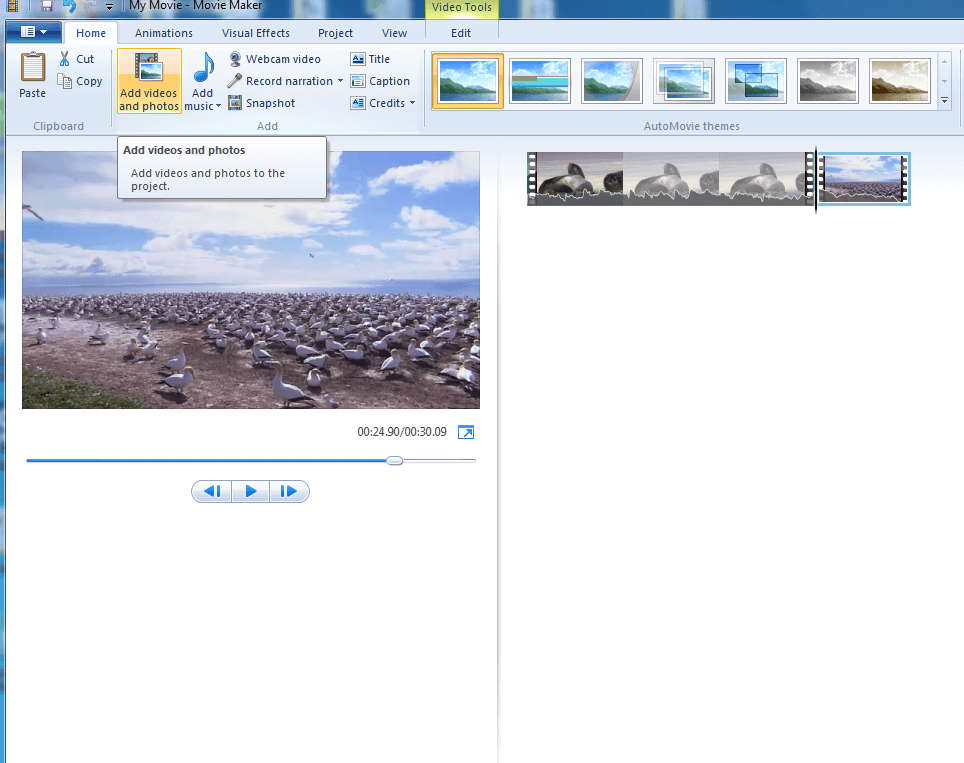
Étape 2:
Importer les fichiers audio Il y a un bouton « Ajouter Musique » que vous devez cliquer pour importer de la musique. Vous pouvez l’importer de Free Music Archive, Vimeo et Audio Micro et de votre ordinateur directement. Les types de fichiers les plus communs sont .mp6, .wav, .wma, et .mpa. Rappelez vous que vous ne pouvez ajouter de la musique qu’après avoir ajouté un clip.
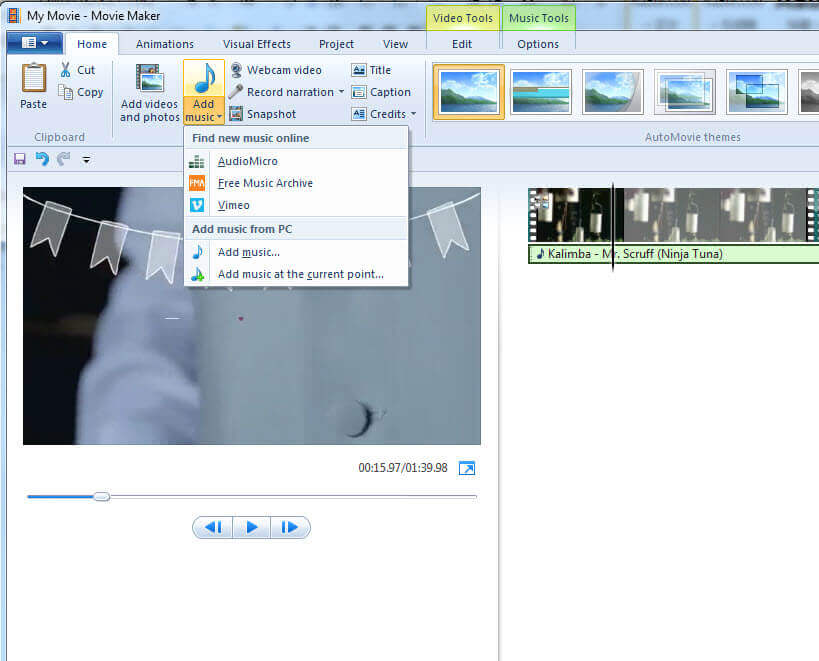
Étape 3:
Editer la Musique Pour ce faire, vous devez double cliquer sur la musique et vous allez voir les options fournies. Vous pouvez ajuster le volume, mettre certains effets comme le Fade in et Fade out ou découper le fichier, indiquer le point de début ainsi que le point de fin et encore plus.
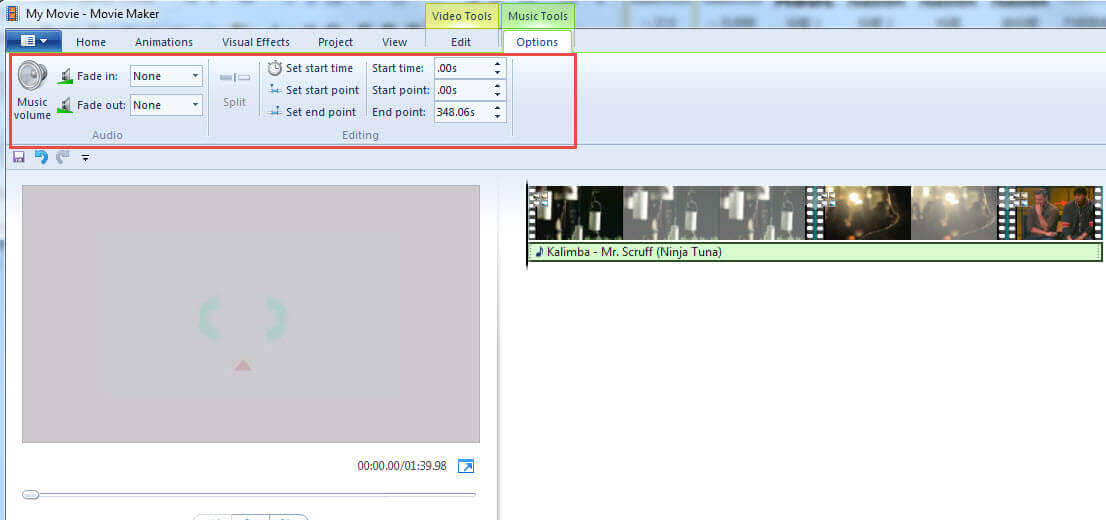
Note: si l’audio que vous avez importé est plus long que le clip vidéo vous n’allez pas pouvoir voir la deuxième musique que vous avez ajouté, vous pouvez définir le point de début et le point de fin pour l’ajuster.
Vous pouvez ajuster le volume de l’audio et de la vidéo en glissant la barre d’outil de Audio Mix.
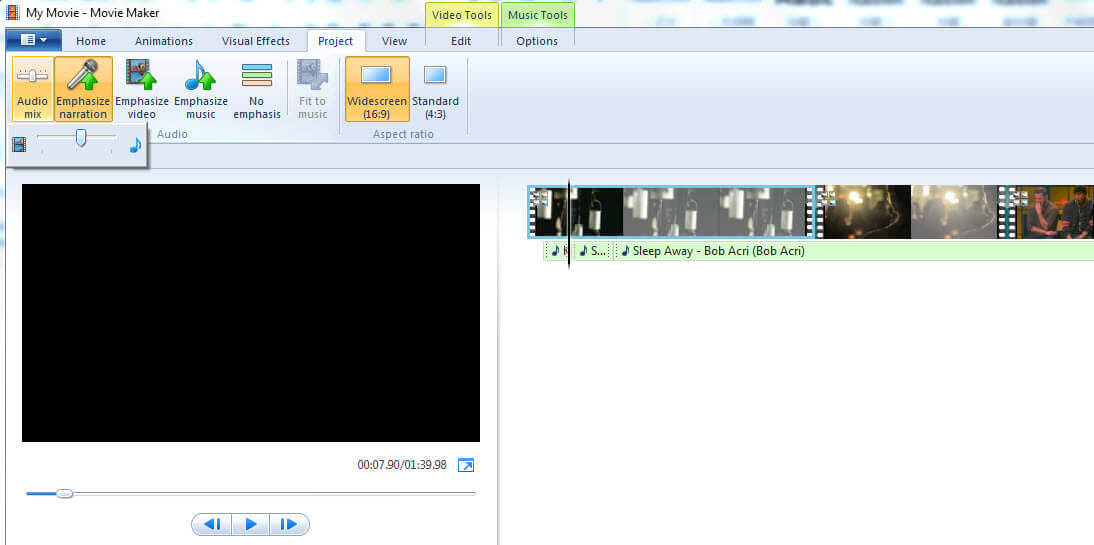
Étape 4:
La dernière chose que vous devez faire est d’enregistrer votre projet. Assurez vous de le faire car si vous échouez vous ne pourrez pas le récupérer.
Une Meilleure Méthode pour Ajouter de la Musique à une Vidéo
Bien qu’il est vrai que vous pouvez ajouter de la musique dans Windows Movie Maker, le processus a quelques inconvénients, comme:
- Pas de pites exclusives pour le son
- Difficile à utiliser et les fonctionnalités sont assez limitées.
- Il n’y a pas de chronologie
Au lieu de ça, vous pouvez tirer profit de Wondershare Filmora. C’est un logiciel qui va vous permettre de vous reposer sur:
- Mixer audio intégré ainsi qu’un égaliseur audio pour avoir la meilleure qualité.
- Une piste exclusive pour le son pour éditer parfaitement la musique dans la vidéo
- Détacher le son de la vidéo convenablement.
- Nettoyer le son pour obtenir un son de très haute qualité et encore plus.
Vous pouvez jeter un coup d’œil à ce tutoriel vidéo pour voir combien il est facile d’utiliser Wondershare Filmora:
Meilleur logiciel de montage vidéo pour tous les créateurs
- Couper, rogner et fusionner des vidéos facilement sans perte de qualité.
- Contrôler la vitesse de vidéos plus flexible, jusqu'à 100x rapide et 0.01x lente.
- Bibliothèque d'effets intégrée : Plus de 10 millions de ressources créatives.
- Ajouter automatiquement des marqueurs de rythmes aux clips audio et musique.
- Plus de fonctions incluant montage IA, fond vert, écran partagé, PIP, panorama & zoom, etc.
- Exportez vos vidéos jusqu'à 100 pistes vidéo avec un rendu à haute vitesse.
- Partager vos vidéos en 4K directement sur YouTube et Vimeo.
Dans cet article, nous allons vous montrer les étapes à suivre pour regarder des vidéos VR et des vidéos 360 sur PC, ainsi que les meilleurs lecteurs de vidéos 360, également connus sous le nom de lecteurs VR, qui vous permettent de profiter facilement des vidéos VR.
by Marion Dubois May 14, 2025 10:53 AM
Au cours des dernières années, les médias à 360 degrés ont révolutionné le monde des vidéographes grâce à leur énorme potentiel.
by Marion Dubois May 14, 2025 10:53 AM





